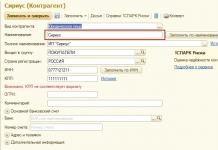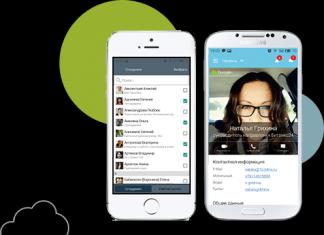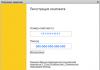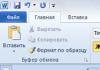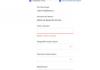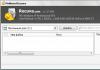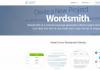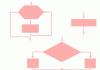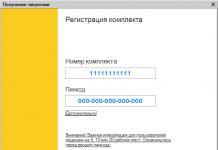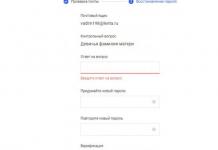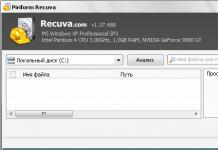Ще ви разкажем за два прости начина да разберете паролата за Wi-Fi на телефон с Android. Първият метод е много прост и не се нуждаете от root права, но ако не помогне във вашата ситуация, можете да използвате втория метод, за да разберете паролата за вашия WiFi на вашия смартфон с Android.
Ако сте човекът, който се свързва с много WiFi мрежи, но не може да си спомни паролата за тях, тогава нашата статия ще бъде много полезна. За съжаление операционната система Android не ви позволява да разберете директно паролата си за WiFi, така че трябва да използвате различни трикове и приложения.
Разбира се, най-лесният начин да разберете паролата за WiFi на телефон с Android е да използвате специални приложения. Повечето от тях обаче изискват root достъп. Този метод има право на живот, така че ще говорим за него в нашата статия. Първо обаче трябва да опитате един прост метод, който ще ви позволи да разберете паролата за вашия WiFi от телефон с Android без root права.
Да започваме!
Метод 1: Разберете паролата си за WiFi на телефон с Android без ROOT права
1. Изтеглете и инсталирайте приложението ES File Explorerна вашия смартфон с Android. Това е популярен файлов мениджър, който може да бъде полезен в много ситуации, включително когато трябва да разберете паролата за WiFi на вашия телефон с Android.
3. След това отворете " устройство" и отидете в папката " Данни».

4. Тук ще видите друга папка, наречена „ Разни».

5. Сега стигнахме до необходимата папка “ WiFi" Отидете до него.
6. Сега щракнете върху файла " wpa_supplicant.conf", за да видите списък с всички налични WiFi мрежи, към които е свързан вашият телефон с Android. SSIDе името на Wi-Fi мрежата и PSK- паролата за него.

Готов! Съвсем просто и бързо. Много хора обаче не могат да намерят необходимата папка в приложението ES File Explorer. Това зависи от версията на операционната система или модела на смартфона. В този случай можете да използвате следния метод, за да разберете паролата за WiFi мрежата на вашия телефон с Android.
Метод 2: приложение за откриване на паролата за WiFi мрежата
В този метод ще използваме приложението WiFi Key Recovery, което изисква root права, за да работи. Прочетете нашата статия, не е толкова трудно, колкото може да изглежда на пръв поглед.
1. След като получите root права на вашето Android устройство, можете да изтеглите Приложение за възстановяване на WiFi ключв Google Play Store.

2. Когато за първи път стартирате приложението, то ще поиска достъп на суперпотребител или root права. Щракнете върху " Осигурете» ( Грант) в изскачащ прозорец.

3. Сега можете да видите списък с всички WiFi мрежи, към които вашият Android смартфон някога се е свързвал. PSK- това е Wi-Fi паролата.

Това е всичко. Споделихме с вас два начина за това как можете да разберете паролата за вашия WiFi на вашия телефон с Android. Ако имате въпроси, не се колебайте да ги зададете в коментарите по-долу. Ние ще се опитаме да ви помогнем.
За съвременното общество интернет стана толкова обичаен, че човек не може да живее без социални мрежи или достъп до Google дълго време. Намирането на необходимата информация, изтеглянето на музика или филм или играенето на онлайн игра може да бъде много по-бързо и лесно с появата на рутери, които разпространяват сигнали към други устройства. Настолни компютри, лаптопи, смартфони, дори телевизори са оборудвани с wifi адаптер. Това ви позволява да приемате мрежата на забележимо разстояние от източника.
За да защитят домашната линия от хакване, потребителите задават парола. Ключът се въвежда веднъж в настройките и комбинацията се запазва автоматично. Въпреки това, често трябва да дадете ключа на приятели или да свържете други джаджи.
Ако комбинацията от символи се съхранява в паметта или се записва в бележник, няма да има проблеми при свързването на нови джаджи. Но когато тези опции не са предоставени, е възможно да намерите данните в конфигурацията на рутера или компютъра. Статията е посветена на това как да разберете паролата за wifi на телефона си.
Ще разгледаме как да направите това, като използвате смартфон с Android като пример, но си струва да се отбележи, че всички такива устройства, независимо от операционната система, било то Windows Mobile, Mac OS и т.н., работят на същия принцип. Също така бих искал да кажа веднага, че ще разгледаме паролата от нашата WiFi мрежа или от точката за достъп, към която вече сме били свързани.
Освен това ще разгледаме как да разберете паролата за WiFi, например в кафене, търговски център, офис сграда и т.н.
Как да разберете паролата за вашата домашна мрежа
Много често има случаи, когато потребителят не конфигурира рутера сам, а извиква съветник за това. В този случай въведената парола се забравя с времето, тъй като свързаните устройства запазват ключовете и се свързват автоматично в бъдеще.
Но какво да направите, ако например операционната система на лаптопа е преинсталирана? Как да видите паролата за Wi-Fi на телефона си? Всичко е много просто, ако имате смартфон, който също е бил свързан към тази мрежа. Той, подобно на компютър, също записва всички ключове и ги пази в паметта. Следователно нашата задача е просто да намерим файл с необходимата информация. Можете да направите това по два начина:
- Чрез инсталиране на файлов мениджър с root права;
- Разберете WiFi ключа с помощта на специално приложение, което автоматично търси необходимата информация и я показва на екрана.
Нека разгледаме и двата метода. Но първо трябва да бъдете предупредени, че за да ги използвате, се нуждаете от администраторски права (root). Това е доста лесно, има много информация по тази тема в Интернет.
Заслужава обаче да се отбележи, че откриването на такива права автоматично анулира гаранцията. В допълнение, на потребителя се предоставят нови функции, които не само могат да помогнат, но в неподходящи ръце могат да повредят вашия смартфон. Така че бъдете внимателни и не правете това, което не знаете.
Така че, ако решите да направите root права, остава само да инсталирате приложението. Файлов мениджър, който осигурява достъп до абсолютно всички файлове на вашия смартфон. Можете също да го използвате за почистване на системния регистър и премахване на грешки.
Преглед с помощта на файловата система
Намирането на паролата за wifi на Android е възможно само ако смартфонът е бил свързан към домашната мрежа поне веднъж. Файловата система на Android е моделирана след Linux. Това означава, че индивидуалните настройки се съхраняват в конфигурациите на операционната система.
За да видите ключа на устройство с операционна система Android, трябва да имате права на разработчик.
Приложението Kingroot дава на потребителя потенциала на продуцент. Това приложение обаче не е публично достъпно. Това се прави, за да се защитят устройствата от ефектите на зловреден софтуер. Моля, обърнете внимание, че трябва да изтеглите програмата само от официалния уебсайт kingroot.net, тъй като безскрупулни разработчици умишлено създават модифициран продукт за незаконно събиране на лична информация, изпращане на спам или вирусна реклама, което причинява непоправима вреда на устройството.
Администраторските права осигуряват достъп до създаване на фърмуер, увеличават скоростта на процесора и живота на батерията и предоставят възможност за промяна на интерфейса на Android.
Руутването може да повреди вашата операционна система и да анулира гаранцията на вашето устройство, така че правете това само ако сте уверени в това, което правите.
Процесът на инсталиране на приложението зависи от типа фърмуер на ОС, но като цяло е същият за устройства с Android. Първо отидете в секцията Настройки , Избери предмет "Специални умения" и натиснете "За разработчици" .
Отидете в раздела "USB отстраняване на грешки" и потвърдете избора си.

В менюто Сигурност активирайте "Неизвестни източници" .

В командния ред на браузъра въведете адреса kingroot.net или следвайте връзката.

След изтегляне в менюто "Зареден" щракнете върху файла "Инсталирай" .


На главния екран ще се появи пряк път на програмата. Кликнете върху него и програмата ще определи вашия модел телефон. След това щракнете

Руутването ще отнеме няколко минути, след което телефонът ще се рестартира и вие ще станете собственик на изключителни права.
След като получите root права на Android, можете да видите паролата за wifi чрез файловия мениджър на Root Explorer. Гарантира достъп до скритите данни на устройството. Можете лесно да работите в няколко раздела, да разопаковате zip и rar архиви, да създавате преки пътища, да преглеждате и променяте скрити файлове.
Просто отворете услугата за хостване на файлове и върху папката щракнете Осигурете .

В папката data_misc_wifi отидете на файла .

Параметрите ssid и psk ще показват имената на наличните мрежи и пароли.
Използване на браузъра
Друг начин да разберете как да намерите паролата за Wifi на Android е като прегледате информацията за рутера през браузър.
Отворете всеки инсталиран браузър и въведете следната комбинация от числа в адресната лента: 192.168.1.1, 192.168.0.1, 192.168.2.1.

Ще се появи поле за въвеждане на потребителско име и парола. Ако това не се случи, това означава, че модемът не е използвал стандартната комбинация, която е написана на долния панел на рутера. Ако този набор от числа не съвпада, това означава само едно нещо - настройките са променени по-рано и е почти невъзможно да ги разпознаете.
В прозореца въведете стандартното потребителско име и парола admin.

След въвеждане ще се появи прозорецът с настройки на рутера. Изберете раздел отляво "безжичен" , тогава .

В прозореца, който се показва, в секцията „PSK Password“ ще видите паролата за точката за достъп.
Използване на специални приложения за показване на пароли
Както в предишния случай, такива програми също изискват root права. Това означава, че преди да използвате програмата, трябва да отворите и да позволите на приложението пълен контрол. От къде мога да взема програмата, която ми трябва и как се казва? Всъщност има доста от тях в интернет. Всеки собственик на смартфон знае какво е Play Market. Това е мястото, където можете да намерите програмата, от която се нуждаете, както платена, така и безплатна.
Всички приложения работят на един и същ принцип, така че няма значение кое предпочитате.
Разработчиците на програми за Android OS се погрижиха за създаването на приложения за търсене и свързване на налични wifi точки. Помощните програми анализират стабилността на връзката, филтрират горещите точки въз основа на силата на сигнала и други показатели.
Някои програми са оборудвани с вградена база данни с точки за достъп и можете автоматично да се свързвате към мрежи. Можете също да създадете своя собствена точка за достъп, така че други потребители да имат достъп до интернет.
Такава гореща точка ще осигури достъп до мрежата в офиса, у дома или на големи събития. Освен това действията на другите потребители ще бъдат под ваш контрол: ще бъде наличен списък с посетените сайтове и ще блокирате достъпа до нежелани страници. Това е особено полезно за наблюдение на онлайн поведението на децата.
Приложенията за преглед на wifi пароли за Android са изградени на принципа на сканиране на файловата система. Информацията се съхранява в скрити папки, така че може да бъде извлечена само с root права чрез Explorer.
Xiaomi отвори достъп до папки, където можете лесно да видите паролата за wifi на вашия телефон. Ако сте собственик на смартфон от тази марка, всичко, което трябва да направите, е да отворите "Настройки" и натиснете бутона .

Ключът ще се появи като QR код, който може да бъде дешифриран от безплатни приложения от Google Play Market. Един от тях е баркод скенер.
Някои модели са оборудвани с вградена помощна програма за скенер. За да дешифрирате кода, направете екранна снимка на ключа и отворете изображението през програмата. Паролата ще се покаже като звездички. Докоснете ги и ще видите паролата.

Друга безплатна програма за преглед на пароли на вашия телефон е WiFi Password Recovery. Функцията на това приложение е да възстанови забравена парола от налични точки за достъп. Принципът на работа на приложението е прост: след активиране се показват пароли от горещи точки, към които устройството някога е било свързано. Запазете информацията в текстообработваща програма или я копирайте в клипборда.

Сред десетки приложения за преглед на пароли, помощната програма WiFi SiStr е уникална. Програмата показва пароли от вече свързани и достъпни точки. Приложението сканира нивото на силата на сигнала и го показва в цифров и графичен еквивалент. Програмата е персонализирана, за да пасне на интерфейса на притурката в „Панела на състоянието“; минималният размер не консумира ненужни ресурси и не забавя смартфона. Необходимо е силно ниво на сигнала, ако трябва постоянно да се свързвате отново, когато работите с интернет. След това просто избирате мрежата с най-стабилно ниво на сигнала и се свързвате към нея.

Също така ще разгледаме как да видите паролата си за Wi-Fi на мобилния си телефон с помощта на приложението WiFi Pass. Това е една от доказаните програми, която е в широко търсене. Можете също да го намерите на Play Market.
И така, нека стартираме приложението. Ще се отвори прозорец, който ще покаже всички WiFi връзки (имена и пароли), към които смартфонът някога е бил свързан. Но ключовете ще бъдат скрити. За да ги видите в горния десен ъгъл на менюто, трябва да кликнете върху иконата с око. Когато щракнете върху него, паролите се разкриват и можете да ги пренапишете или просто да ги запомните. Ако менюто не показва желаната WiFi мрежа, но знаете, че телефонът е бил свързан към нея, щракнете върху актуализиране. Този бутон се намира малко вляво от иконата за преглед на ключове.
Как да разберете ключа към публична мрежа
Много често, например, собствениците на кафенета или ресторанти, както и други обществени места, инсталират ключове за своите точки за достъп. Това се прави само с цел само клиентите да могат да се свързват към техните точки за достъп. Но намирането на паролата за такава мрежа е изключително просто. Има безплатно приложение за това, наречено WiFi карта.
Програмата автоматично определя вашето местоположение и най-близките точки за достъп във вашия град. Всичко, което трябва да направите, е да намерите и изберете правилното място. Кликнете върху иконата на картата, след което ще се покаже името на институцията (или сградата), името на точката за достъп и паролата (ако е зададена).
Работя като специалист във фирма Техно-Мастер.
Не е необичайно тази ситуация да се случи, когато вашият смартфон е свързан към WiFi мрежа, но не помните каква парола сте въвели. В резултат на това изглежда, че имате достъп до WiFi, но вече не можете да свържете друго устройство (например таблет) към него. За щастие има прост изход от тази ситуация. Можете да видите паролата за WiFi на устройство с Android, което вече е свързано към безжична мрежа. В тази статия ще ви разкажем как може да стане това.
Първото нещо, което трябва да се каже е, че описаният метод ще работи само на устройства с ROOT достъп. За да видите паролата за WiFi на Android, ви е необходим ROOT достъп, тъй като тази информация се съхранява в защитена зона на вътрешната памет на устройството.
Така че, ако се интересувате как да видите паролата за WiFi на Android, тогава трябва да изтеглите и инсталирате приложението Root Browser. И с помощта на това приложение трябва да отидете в папката с данни.


И отворете папката wifi. Това е последната стъпка нагоре в дървото на директорията.

След като отворите папката wifi, ще видите списък с файлове. За да видим WiFi паролата на Android, трябва да отворим файла, наречен wpa_supplicant.conf. Можете да го отворите във всеки текстов редактор.

След като отворите този файл, ще видите цялата информация за WiFi мрежите, към които сте свързали вашето Android устройство.

Във файл wpa_supplicant.confинформацията за всяка WiFi мрежа е маркирана в блок със заглавие „мрежа“. Този блок има редица параметри. Най-голям интерес ни интересуват две от тях. Това ssid– името на безжичната мрежа и psk– парола за достъп до мрежата. Като копирате паролата от тук, можете да се свържете отново с WiFi.
Ако този метод ви изглежда твърде сложен или просто ви мързи да преминете през директории и да потърсите файла, от който се нуждаете, можете просто да изтеглите и инсталирате програмата WiFi Key Recovery. Както и в предишния случай, за да работи това приложение, трябва
Мрежа, но не помните каква парола сте въвели. В резултат на това изглежда, че имате достъп до WiFi, но вече не можете да свържете друго устройство (например таблет) към него.
За щастие има прост изход от тази ситуация. Можете да видите паролата за WiFi на устройство с Android, което вече е свързано към безжична мрежа. В тази статия ще ви разкажем как може да стане това.
Първото нещо, което трябва да кажем е, че описаният метод ще работи само на устройства с достъп. За да видите паролата за WiFi на Android, ви е необходим ROOT достъп, тъй като тази информация се съхранява в защитена зона на вътрешната памет на устройството.
Така че, ако се интересувате как да видите паролата за WiFi на Android, тогава трябва да изтеглите и инсталирате приложението. И с помощта на това приложение трябва да отидете в папката с данни.

И отворете папката wifi. Това е последната стъпка нагоре в дървото на директорията.

След като отворите папката wifi, ще видите списък с файлове. За да видим WiFi паролата на Android, трябва да отворим файла, наречен wpa_supplicant.conf. Можете да го отворите във всеки текстов редактор.

След като отворите този файл, ще видите цялата информация за WiFi мрежите, към които сте свързали вашето Android устройство.

Във файла wpa_supplicant.conf информацията за всяка WiFi мрежа е разделена на блок със заглавие „мрежа“. Този блок има редица параметри. Най-голям интерес ни интересуват две от тях. Това е ssid - името на безжичната мрежа и psk - мрежата. Като копирате паролата от тук, можете да се свържете отново с WiFi.
Ако този метод ви изглежда твърде сложен или просто ви мързи да преминете през директории и да потърсите файла, от който се нуждаете, можете просто да изтеглите и инсталирате програмата. Както в предишния случай, това приложение изисква ROOT достъп, за да работи.
Приложението WiFi Key Recovery автоматично намира файла wpa_supplicant.conf на вашето Android устройство, анализира го и предоставя на потребителя информация за WiFi паролите в удобна и разбираема форма.

Освен това приложението WiFi Key Recovery ви позволява да търсите по име на WiFi мрежа, което е много удобно, ако имате много записи във файла wpa_supplicant.conf за различните мрежи, към които сте се свързали.
С появата на нови джаджи, таблети, мобилни телефони, лаптопи, възникна необходимостта от дистанционно свързване към интернет без кабели. Wi-Fi рутерът се превърна в истинско спасение, чрез което е възможно да свържете неограничен брой джаджи, без да губите качеството на връзката. Понякога възникват случаи, когато спешно трябва да се свържете с интернет, но достъпът е блокиран от таен код и веднага възниква дилема: как да разберете паролата за wifi. Има няколко възможности за получаване на код за достъп до интернет, изборът на които зависи от различни фактори.
Как да разберете паролата за вашия wifi на вашия компютър
Искайки да се защитят и да ограничат външните връзки до Wi-Fi, потребителите задават парола. Разчитайки на вашата безупречна памет, тайният код не се записва никъде и ако не го използвате дълго време, той се забравя напълно. Когато възникне необходимост от свързване на нова притурка или промяна на настройките на рутера, потребителите в паника започват да гадаят пароли на случаен принцип, губейки много време, усилия и нерви. Има няколко начина да разберете тайната Wi-Fi комбинация на вашия компютър, ако поне едно устройство вече е свързано към мрежата:
- Чрез настройките на Wi-Fi модема.
- Чрез настройките за безжична връзка на компютър с инсталиран Windows.
В Windows, чрез безжичните настройки
Ако имате поне едно устройство, което е свързано към Wi-Fi мрежа, не е трудно да разберете паролата. Само администраторският потребител може да получи шифрования код. Нека да разгледаме как да разберете паролата за wifi чрез компютър с Windows версия седем (възможно е да разберете кода за достъп на други версии на операционната система по подобен начин):
- Трябва да отворите „Център за мрежи и споделяне“ и това може да стане по два начина:
- Чрез стартовото меню влезте в „Лента с инструменти“ и намерете необходимия раздел.
- Като щракнете с десния бутон върху иконата на Wi-Fi или локална мрежа. След като отворите контекстното меню, изберете желания елемент.
- В прозореца, който се отваря, след първите манипулации, трябва да намерите раздела „Управление на безжични мрежи“. Някои версии на операционната система Windows нямат този елемент, така че за да отворите необходимия раздел на менюто, трябва да направите следното:
- Отворете списъка с налични wifi връзки в трея.
- Намерете Wi-Fi, към който трябва да се свържете (срещу активната връзка ще има знак „Свързан“).
- Извикайте контекстното меню с десния бутон на мишката и изберете „Свойства“, за да разберете паролата.
- В новия прозорец намерете иконата на wifi мрежата, към която трябва да се свържете, щракнете с десния бутон, извиквайки контекстното меню. От списъка, който се отваря, изберете „Свойства“.
- Трябва да се отвори нов прозорец, в който има два раздела, трябва да отворите елемента „Сигурност“. На същата страница поставете отметка в квадратчето до „Показване на въведени знаци“.
- В реда „Ключ за защита на мрежата“ ще се отвори паролата, необходима за свързване с Wi-Fi.
Чрез настройките на рутера

Възможно е да откриете забравен wifi код, ако няма устройство, свързано към мрежата. Това може да стане с помощта на настройките на рутера или точката за разпространение. С изключение на случая, когато комбинацията е забравена, възстановяването на кода може да бъде полезно и ако устройството, разпространяващо Wi-Fi, е преконфигурирано. Нека да разгледаме инструкциите как да разберете комбинацията за сигурност чрез настройките на рутера:
- Свържете модем към вашия компютър или лаптоп.
- Трябва да отворите браузъра, който е инсталиран на вашия компютър, и да въведете адреса на рутера, който разпространява Wi-Fi в адресната лента.
- За да се свържете с интерфейса на рутера, трябва да въведете вашето потребителско име и парола в новоотворения прозорец. Класически администраторски/админ данни.
- В прозореца, който се отваря, трябва да отворите един по един – „Безжичен режим“, „Безжична защита“.
- В реда PSK Password ще се появи парола, чрез която можете да се свържете към wifi мрежата.
В зависимост от рутера процесът на настройка може леко да се различава. Така че на Wi-Fi устройства от Asus паролата се намира на главната страница на интерфейса. А при някои модели криптирането не се показва. В такива случаи най-добрият вариант е да смените паролата с нова и за да не я забравите, трябва да я запишете на сигурно място. Понякога не е възможно да разберете кода, така че единственото правилно решение е да нулирате настройките на рутера, след което трябва да преконфигурирате всичко и да създадете нова комбинация.
Как да разберете паролата от wifi мрежата на някой друг

Понякога става необходимо да се свържете с Wi-Fi, който е защитен с парола, например от съсед или на обществено място към конкретно устройство. Понякога е невъзможно да се свържете с wifi на някой друг, особено ако мрежата е защитена с WPA или TKIP криптиране, тъй като този тип защита е много надеждна и висококачествена. Ако е необходимо, можете да опитате да разберете кода за това, като можете да използвате един от няколко метода:
- Избор на парола.
- Специализирани хакерски програми за взлом, които помагат за откриване и улавяне на пакети за предаване на данни.
Познаване на паролата за Wi-Fi (примитивни комбинации)
Някои потребители използват прости методи за криптиране и примитивни пароли за защита на wifi, така че хакването на системата е много лесно. Ако трябва да се свържете с конкретно устройство, което разпространява Wi-Fi, можете да разберете кода, като го изберете. Като начало трябва да опитате най-простите варианти, които са изненадващо много разпространени. Следните се считат за популярни пароли:
- 123456789;
- 87654321;
- парола;
- Qwerty;
- WiFi;
- 1234abcd;
- Номер на апартамент или име на фирма и други опции.
Специални приложения за хакване
Изборът на Wi-Fi криптиране е възможен чрез използване на специални програми, предназначени да пробият сигурността. Популярни начини за намиране на кода за достъп до безжичен интернет са:
- Груба сила – избор или изброяване на парола с помощта на речници. За да търсите желаната тайна комбинация, имате нужда от няколко задължителни атрибута: лаптоп или компютър, Wi-Fi адаптер и специализиран софтуер, например Linux Back Track 5. Принципът на работа на тази техника: речникът съхранява възможни опции за парола , устройството, опитвайки се да се свърже, избира клавишите . Има голяма вероятност да можете да се свържете с рутера по този начин, особено ако кодът не е сложен.
- Програми WiCrack, AirSlax.
Как да разберете паролата за wifi на вашия телефон
Възможно е да разберете паролата за wifi с помощта на мобилно устройство с всякакъв тип операционна система, било то Android или iPhone. Това е трудно да се направи, така че в някои случаи подобни манипулации могат да се извършват само от опитни хакери и занаятчии. Възможен начин за хакване на сигурността е стартирането на специални приложения, които са предназначени да търсят отворени Wi-Fi точки за достъп или да разбиват секретни кодове. Важно е да се следи качеството на изтеглените приложения, тъй като в някои случаи това може да не доведе до хакване на интернет, а до заразяване на притурката с вирус.
Как да зададете или промените парола за Wi-Fi

Когато инсталирате рутер, важно е незабавно да настроите защита, така че неоторизирани потребители да не могат да използват интернет безплатно. Това е особено вярно, ако данните са ограничени или когато са свързани голям брой устройства, качеството на комуникацията рязко се влошава. Как е възможно да зададете или промените паролата за wifi:
- Когато задавате парола, е важно да изберете сертификат и тип криптиране. Най-качествените са: сертификат за сигурност – WPA2-PSK, тип – TKIP или AES.
- За да осигурите възможно най-голям достъп, трябва да изберете най-сигурната парола, като е важно да имате предвид няколко фактора:
- Дължина: минимум 8 знака.
- Тайният код трябва да съдържа букви и цифри.
- Не трябва да използвате примитивни комбинации, дата на раждане, фамилни имена или класически имена.
- Ако имате затруднения при създаването на пароли, можете да използвате специален генератор.
- За да промените паролата, трябва да използвате настройките на рутера. За tp-link трябва да отворите „Безжичен режим“ в интерфейса на рутера, след това „Безжична защита“. В последния раздел трябва да въведете нова парола.
- За актуализирани D-link рутери и Dir рутери тайният код се променя в секцията „Настройки за сигурност“.
- За рутери на Yota трябва да отворите раздела „Тип защита“ и да изберете опцията „Защитен WPA2“ и след това да зададете паролата си.
- За класическите модеми на Rostelecom, за да инсталирате или промените защитата, трябва да преминете през WLAN, след това „Сигурност“ и да зададете вашите параметри и таен код.
Видео за това как да видите вашата WiFi парола
След като са забравили паролата за wifi, много хора се отчайват. Те веднага се опитват да рестартират модема, като върнат фабричните настройки. Или се обръщат за помощ към специалисти, чиято цена на услугите понякога е твърде висока, или прибягват до помощта на онлайн консултанти. Нулирането на настройките изисква пълно конфигуриране на рутера от самото начало, което води до всякакви трудности. Откриването на тайната комбинация или промяната й е лесно, ако вашият компютър или друга притурка е свързан към интернет чрез wifi. Гледайте видеоклипа, за да научите как да разберете кода за достъп, без да нулирате модема:
">"> Открихте грешка в текста? Изберете го, натиснете Ctrl + Enter и ние ще поправим всичко!